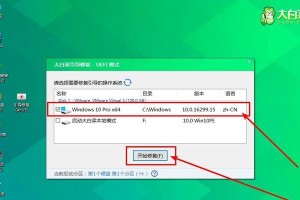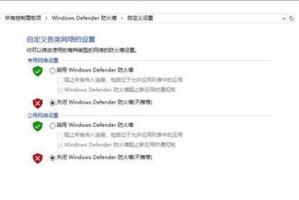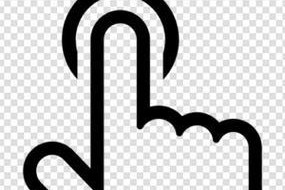在使用Mac电脑过程中,有时候需要为特定目的创建HFS分区。HFS是Mac操作系统上常用的文件系统,适用于许多特定的用途。本文将详细介绍如何在Mac上建立HFS分区,并提供具体的步骤和注意事项。

1.确定需求:了解为何需要创建HFS分区,例如用于备份、存储特定文件类型等,以确定分区大小和格式。

2.备份数据:在创建分区前,务必先备份重要数据,以防意外丢失或损坏。
3.打开磁盘工具:在“应用程序”文件夹中找到“实用工具”文件夹,打开“磁盘工具”应用程序。
4.选择硬盘:在磁盘工具中,选择要创建HFS分区的硬盘。

5.点击“分区”选项卡:在硬盘信息窗口中,点击顶部的“分区”选项卡,以开始创建分区。
6.点击“+”按钮:在分区页面中,点击右下角的“+”按钮,以添加新的分区。
7.设置分区名称:为新的分区输入一个适当的名称,以便于辨识。
8.选择HFS格式:在“格式”下拉菜单中,选择“MacOS扩展(日志式)”选项,这是HFS分区的标准格式。
9.调整分区大小:根据需求,在“大小”栏中输入所需的分区大小,也可以拖动调整分区大小。
10.点击“应用”按钮:确认设置后,点击右下角的“应用”按钮,以应用更改并开始创建分区。
11.等待分区完成:系统会进行分区操作,并在完成后显示创建的HFS分区。
12.验证分区:在创建完成后,使用磁盘工具验证新建的HFS分区是否正常。
13.格式化分区:如果需要对HFS分区进行格式化或重新设置,请在磁盘工具中选择相应选项进行操作。
14.移动数据到分区:将之前备份的数据或特定文件类型移动到新建的HFS分区中。
15.完成创建:成功创建了HFS分区后,可以随时访问该分区,并根据需要进行相应操作。
通过本文的介绍和步骤,读者可以轻松地在Mac电脑上建立HFS分区。无论是用于备份还是存储特定文件类型,HFS分区都能为用户提供更好的数据管理和存储体验。记得在创建分区前备份重要数据,以免数据丢失。